Content Oriented Web
Make great presentations, longreads, and landing pages, as well as photo stories, blogs, lookbooks, and all other kinds of content oriented projects.

о том, как IT-решения для автоматизации бизнеса позволяют зарабатывать больше!
Кликайте по кнопке и читайте наш телеграм-канал
ИНСТРУКЦИЯ ПО НАСТРОЙКЕ ТЕЛЕФОНИИ В БИТРИКС24: ШАГ ЗА ШАГОМ
Общие настройки телефонии в Битрикс24
Битрикс24 предоставляет мощные инструменты для организации и управления бизнес-коммуникациями. Одним из ключевых функциональных возможностей платформы является интеграция с телефонией, позволяющая вести телефонные звонки непосредственно из вашего портала.
Шаг 1: Подготовка
Перед настройкой телефонии в Битрикс24, убедитесь, что у вас есть следующее:
- Аккаунт в Битрикс24 с административными правами.
- Доступ к номеру телефона, который будет использоваться для звонков.
- IP-телефон или облачный телефонный сервис, с которым вы планируете интегрироваться.
Шаг 2: Настройка телефонии
- Войдите в свою учетную запись Битрикс24 с административными правами.
- Перейдите в раздел «Настройки» в правом верхнем углу страницы.
- В открывшемся меню выберите «Телефония».
- Нажмите на «Добавить номер» для создания нового номера телефона.
Шаг 3: Выбор типа номера телефона
Битрикс24 предлагает несколько вариантов для настройки номера телефона. Вот некоторые из них:
- Внешний номер - если у вас уже есть существующий номер телефона, который вы хотите использовать для звонков в Битрикс24. Введите номер в соответствующее поле и выберите метод подключения (SIP или облачный провайдер).
- Битрикс24 - если вы хотите приобрести новый номер телефона через Битрикс24. Выберите этот вариант и следуйте инструкциям на экране для покупки и настройки нового номера.
Шаг 4: Настройка подключения к телефонии
- Введите необходимые данные в соответствующие поля, в зависимости от выбранного типа номера телефона.
- Если вы выбрали внешний номер, укажите данные вашего IP-телефона или облачного провайдера.
- Если вы выбрали Битрикс24, следуйте указаниям на экране для покупки и настройки нового номера.
Шаг 5: Настройка дополнительных параметров
- После создания номера телефона вы можете настроить дополнительные параметры, такие как автоответчик, голосовое меню и расписание работы.
- Чтобы настроить автоответчик, перейдите в раздел «Настройки» → «Телефония» → «Автоответчик» и следуйте указаниям на экране.
- Чтобы настроить голосовое меню, перейдите в раздел «Настройки» → «Телефония» → «Голосовое меню» и следуйте указаниям на экране.
- Чтобы настроить расписание работы, перейдите в раздел «Настройки» → «Телефония» → «Расписание» и следуйте указаниям на экране.
Шаг 6: Тестирование
После завершения настройки телефонии в Битрикс24 рекомендуется провести тестовый звонок, чтобы убедиться, что все работает корректно. Позвоните на номер телефона, который вы настроили, и проверьте, что звонок успешно подключается и работает ожидаемым образом.
Настройка телефонии в Битрикс24 предоставляет возможность эффективно управлять бизнес-коммуникациями и улучшить взаимодействие с клиентами. Следуя этой подробной инструкции, вы сможете настроить телефонию в Битрикс24 и использовать все ее функциональные возможности для оптимизации вашего рабочего процесса.
Полезная статья?





